ESP8266 - Capteur ultrasonique - Buzzer piézoélectrique
Ce tutoriel vous explique comment utiliser l'ESP8266 et un capteur ultrasonique pour contrôler un buzzer piézoélectrique. En détail :
- L'ESP8266 émet un son lorsque l'objet est près du capteur ultrasonique.
- L'ESP8266 cesse le son lorsque l'objet est éloigné du capteur ultrasonique.
- L'ESP8266 joue une mélodie d'une chanson lorsque l'objet est proche du capteur ultrasonique.
Préparation du matériel
Ou vous pouvez acheter les kits suivants:
| 1 | × | Kit de Capteurs DIYables (30 capteurs/écrans) | |
| 1 | × | Kit de Capteurs DIYables (18 capteurs/écrans) |
À propos du buzzer piézoélectrique et du capteur ultrasonique
Si vous ne connaissez pas le buzzer piézoélectrique et le capteur ultrasonique (y compris le brochage, le fonctionnement, la programmation, etc.), les tutoriels suivants peuvent vous aider :
Diagramme de câblage
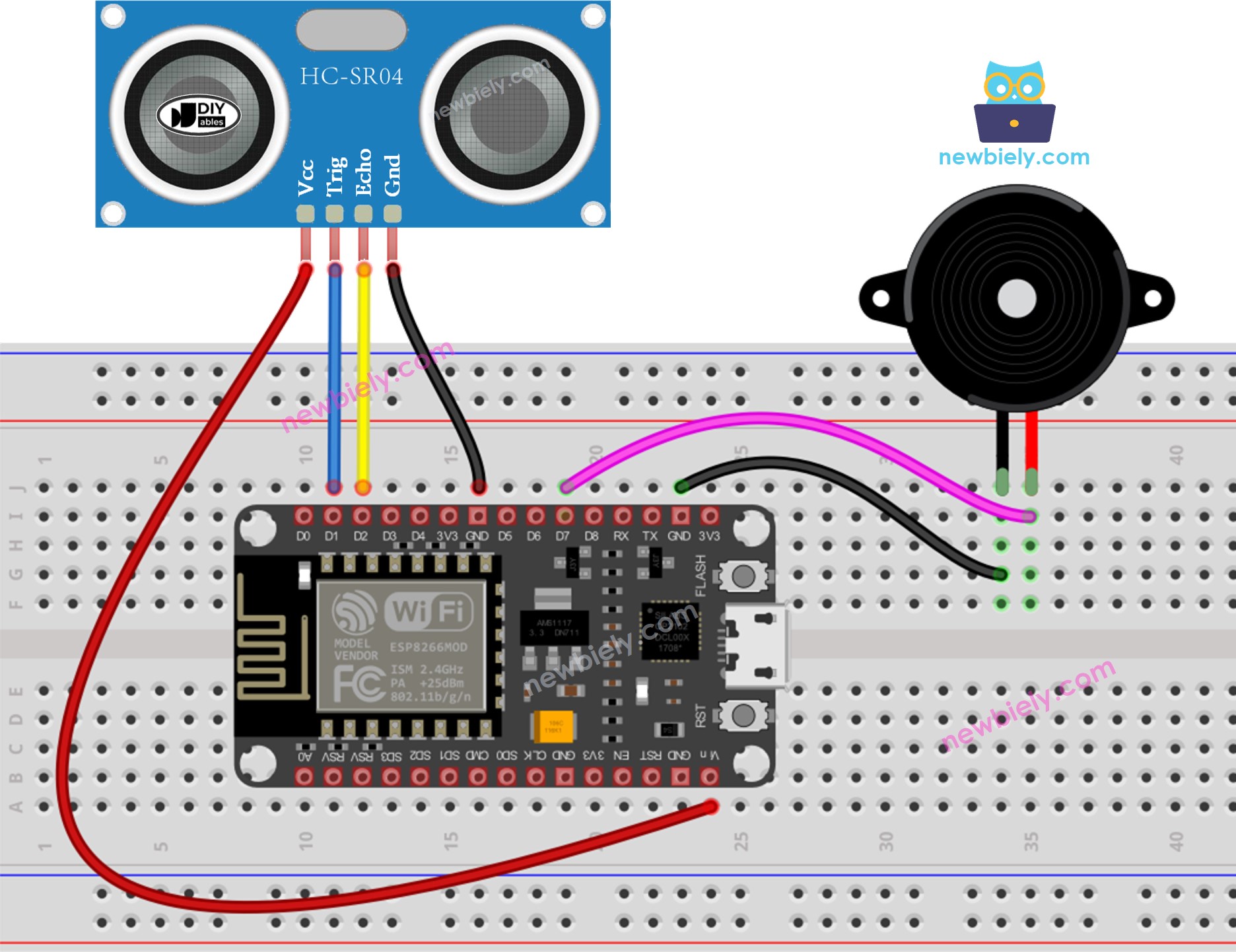
Cette image a été créée avec Fritzing. Cliquez pour agrandir l'image.
Pour plus d'informations, consultez Brochage ESP8266. et Comment alimenter l'ESP8266..
Code ESP8266 - Son Simple
Étapes rapides
Pour commencer avec ESP8266 sur Arduino IDE, suivez ces étapes :
- Consultez le tutoriel Installation du logiciel ESP8266. si c'est votre première utilisation de l'ESP8266.
- Câblez les composants comme montré dans le schéma.
- Connectez la carte ESP8266 à votre ordinateur à l'aide d'un câble USB.
- Ouvrez Arduino IDE sur votre ordinateur.
- Choisissez la bonne carte ESP8266, telle que (par exemple, NodeMCU 1.0 (Module ESP-12E)), et son port COM respectif.
- Connectez votre ESP8266 à votre ordinateur en utilisant un câble USB.
- Lancez Arduino IDE et sélectionnez la carte et le port appropriés.
- Copiez le code fourni et ouvrez-le dans Arduino IDE.
- Cliquez sur le bouton Upload dans Arduino IDE pour compiler et téléverser le code sur l'ESP8266.
- Agitez votre main devant le capteur.
- Écoutez le son émis par le buzzer piézo.
Explication du code
Découvrez l'explication détaillée dans les commentaires du code source !
Code ESP8266 - Mélodie
Étapes rapides
- Câblez les composants comme indiqué sur le schéma.
- Connectez la carte ESP8266 à votre ordinateur à l'aide d'un câble USB.
- Ouvrez Arduino IDE sur votre ordinateur.
- Choisissez la bonne carte ESP8266, par exemple NodeMCU 1.0 (Module ESP-12E), et son port COM respectif.
- Copiez le code et ouvrez-le avec Arduino IDE.
- Créez le fichier pitches.h sur Arduino IDE en :
- Cliquant sur le bouton juste en dessous de l'icône du moniteur série et choisissez Nouvel Onglet, ou utilisez les touches Ctrl+Shift+N.
- Donnez le nom du fichier pitches.h et cliquez sur le bouton OK
- Copiez le code ci-dessous et collez-le dans le fichier créé pitches.h.
- Cliquez sur le bouton Upload dans l'IDE Arduino pour envoyer le code à l'ESP8266.
- Déplacez votre main devant le capteur.
- Écoutez la mélodie que le buzzer piézo émet.
- Ce code est destiné à des fins d'apprentissage. Le capteur ultrasonique est très sensible au bruit. Si vous souhaitez l'utiliser en pratique, vous devriez filtrer le bruit pour le capteur ultrasonique. Consultez comment filtrer le bruit pour le capteur ultrasonique pour plus d'informations.


Explication du code
Découvrez l'explication ligne par ligne contenue dans les commentaires du code source !
※ Note:
